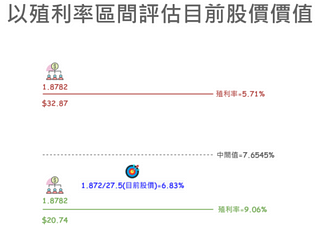https://www.youtube.com/watch?v=AUq-BqPG500
程式執行只有配樂展示,無講話
20220209更新程式,請文章最下方下載
前言:

這次跟大家分享一下怎麼用EXCEL VBA抓取Goodinfo中,經營績效理不同分頁的資料,如上圖。
解決的問題點在於當切不同分頁的時候,上方瀏覽器的網址都不會改變,舉例都為 https://goodinfo.tw/tw/StockBzPerformance.asp?STOCK_ID=2330
這樣就很難用VBA直接抓取內容,大部分的爬蟲方式都是透過不同網址做抓取,本篇內容提供一種方法來解決這個問題。

參考上圖範例,可以抓取到股票基本資料、獲利指標、年增統計、PER\PBR、股利發放年度、跟股利所屬年度這幾個分頁資料。
Goodinfo中的很多內容,是國內很多做股票投資的朋友會參考的重要網站之一,其中整理了很多實用的資料,當然網站方也可以提供EXCLE下載的方式去取用資料,但比起用VBA來抓取資料來說還是稍微不便利一點。
透過VBA的實用設計可以一次彙整觀察名單中所有的獲利資料或股息資料,對於主動投資者做數據分析跟投資決策相當有幫助。
但網路上有許多零散的文章,沒有辦法將抓取方式完整說明清楚,或需要買數千元或上萬元的EXCEL VBA教學課程才能學到,本文透過簡單的實作範例提供讀者一個設計程式與思考的邏輯,希望能為大家帶來一點啟發。

文後會附上程式範例給大家做參考。
若有程式範例看不懂,或喜歡EXCEL爬蟲的朋友可以參考威利財經角EXCEL工具群組,報名表=> https://forms.gle/tPErVrxGdKnWq7Ef9
免責聲明
閱讀本文前,建議閱讀之參考書籍:
(1)文科生也學得會的網路爬蟲: Excel VBA+Web Scraper
(2)Excel VBA實戰技巧: 金融數據X網路爬蟲
由於EXCEL VBA的內容相當豐富,有許多基本資料與內容,很難用一篇文章解釋說明,這兩本書我都有買跟做練習,建議大家可以先閱讀書籍補充知識。
Goodinfo抓不同標籤頁的資料大致上有幾個步驟
1.OOOOOOOOOOOOOOOOOOOOOOOOOOOO才能避免防爬蟲機制。
2.OOOOOOOOOOOOOOOOOOOOOOOOOOOO才能避免爬蟲機制。
3.針對不同分頁的資料OOOOOOOOOOOOOOOOOOOOOOOOOOOO才好做抓取。
4.資料整理,欄位定位。
步驟1跟步驟2可以參考OOOOOOOOOOOOOOOOOOOOOOOOOOOO,有講解怎麼製作。

程式中所附的模組一共有五個,基本上設計原理相同,以PER這個模組舉例說明。
步驟1跟步驟2的程式註解
步驟3找尋要抓取表的class name的方式

步驟3跟步驟4的說明註解。
程式範例下載處=>OOOOOO
加入方格子會員,免費訂閱本專題。
收聽入口|方格子文章|社群入口|節目目錄 :https://cutt.ly/AwesomeMoney